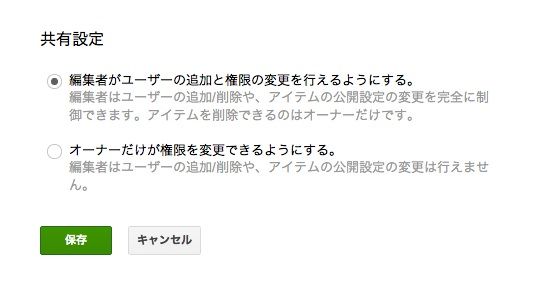Googleドライブの共有設定 - 相手を特定して共有する
このページの記事は、サイト atsquare.jp でご覧いただけます。以下のリンクよりどうぞ。
» Googleドライブの共有設定 - 相手を特定して共有する
はてなダイアリーの「atsquareのデジタルな生活」はお引っ越ししました。(noindex により検索サイトに表示されなくなる予定です)
Googleドライブで共有設定を使い、ファイルをWebに一般公開したり、特定した相手のみと共同作業ができます。
相手を特定した共有は利用頻度が高そうですので、操作方法を知っておくと良いと思います。
相手を特定してファイルやフォルダを共有する
Googleドライブで共有したいファイルまたはフォルダを選択します。(共有したいファイルがたくさんあるなら、フォルダを共有してそこにファイルをまとめる方法が便利です。)
ここでは、000:inboxフォルダにある "共有テスト"ファイルを選択してから、
共有アイコン(  )をクリックしました。
)をクリックしました。
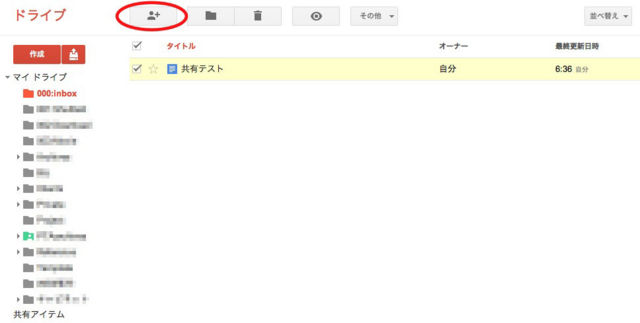
初期状態では、ファイルは限定公開となっていて自分がオーナーです。
[変更...](下図赤矢印)から公開の方法を変更したくなりますが、相手を特定して共有する場合は、ここを触らず [ユーザーを追加] の欄にメールアドレスを入力します。

Googleアカウント (Gmail) を持っているユーザーと、持っていないユーザーのメールアドレスを追加しました。"メールで通知" にチェックすることで、どちらにもファイル共有のお知らせメールが送られます。
※ Googleアカウントを持っていないユーザーはファイルの閲覧に、ログインする必要があります。
[共有して保存]ボタンから共有を開始することができます。

共有時のアクセスレベル・権限の設定
- 上図 (1) でアクセスレベル(共同編集者、閲覧者-コメント可- 、閲覧者)を選択することができます。 → (1)アクセスレベル - 共同編集者と閲覧者の違い参照
- (2) の[変更]は共同編集者にオーナーの権限の一部を与えることができます。 → (2)権限の設定参照
(1) アクセスレベル - 共同編集者と閲覧者の違い
共同編集者と閲覧者のどちらもできること
- アイテムの閲覧とダウンロード
- Googleドライブへのコピー
共同編集者ができること
- ドキュメントの編集
- 他の共同編集者・閲覧者のリストの表示
- ファイルの版をアップロード / 削除する
- フォルダのアイテムを追加、削除する(完全削除はできない)
- 他の共同編集者を招待、削除する(許可されている場合) → (2)権限の設定参照
メールの添付ファイル感覚で相手に共有するなら、「閲覧者」を選択すればよいでしょう。Google ドライブでファイルを変更しあうなら、「共同編集者」を選択します。